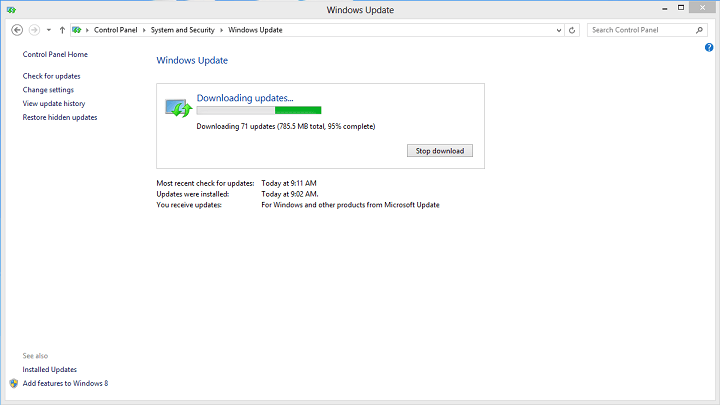- Dacă primiți eroarea 0x80246019 în timp ce încercați să descărcați cele mai recente versiuni de Windows 10, problema ar putea fi antivirusul dvs.
- Dezactivați antivirusul sau dezinstalați-l temporar. Ar trebui chiar să te gândești să alegi altul.
- Ori de câte ori întâlniți o eroare Windows Update, vizitați secțiunea noastră dedicată pentru fiecare soluție posibilă.
- Nu vă panicați dacă primiți o eroare Windows 10, deoarece am scris pe larg despre acest lucru. Găsiți toate articolele în Centrul de erori Windows 10.

- Descărcați Restoro PC Repair Tool care vine cu tehnologii brevetate (brevet disponibil Aici).
- Clic Incepe scanarea pentru a găsi probleme cu Windows care ar putea cauza probleme PC.
- Clic Repara tot pentru a remedia problemele care afectează securitatea și performanța computerului
- Restoro a fost descărcat de 0 cititori luna aceasta.
De fiecare dată când Microsoft lansează un nou Windows 10 build, mulți utilizatori nu pot instala actualizarea din cauza diverse coduri de eroare.
Cea mai recentă versiune Windows 10 nu face excepție de la această regulă, deoarece utilizatorii au raportat că codul de eroare 0x80246019 le-a împiedicat să descarce și să instaleze versiunea.
Am încercat să obțin actualizarea la 14385 și am primit această eroare 0x80246019.
Am rulat instrumentul de depanare și a trecut prin cercuri oprind și repornind o varietate de lucruri, apoi a repornit.
Acum Windows Update îmi spune că sunt la curent, dar centrul de feedback arată că încă mai am 14383.
Orice ajutor de la un inginer ar fi primit cu recunoștință.
Eroarea 0x80246019 apare atunci când descărcarea a eșuat, deoarece utilizatorul nu are licență pentru a descărca conținutul.
Căutați cel mai bun instrument pentru a rezolva erorile de actualizare Windows? Iată alegerile noastre de top.
Cum pot remedia eroarea 0x80246019 pe Windows 10?
Mulți utilizatori au raportat erori 0x80246019 în timp ce descărcau cele mai recente versiuni Insider. Această eroare este relativ comună, iar utilizatorii au raportat-o și în următoarele instanțe:
- 0x80246019 Windows Update - Această problemă apare de obicei în timpul utilizării Windows Update și, dacă o întâlniți, asigurați-vă că încercați unele dintre soluțiile noastre.
- 0x80246019 Magazin Microsoft - Dacă aveți acest mesaj de eroare cu Windows Store, este posibil să puteți remedia problema folosind unele dintre soluțiile noastre. Pentru soluții mai aprofundate, vă sugerăm să consultați Eroare Windows Store 0x80246019 articol.
Soluția 1 - Verificați software-ul antivirus
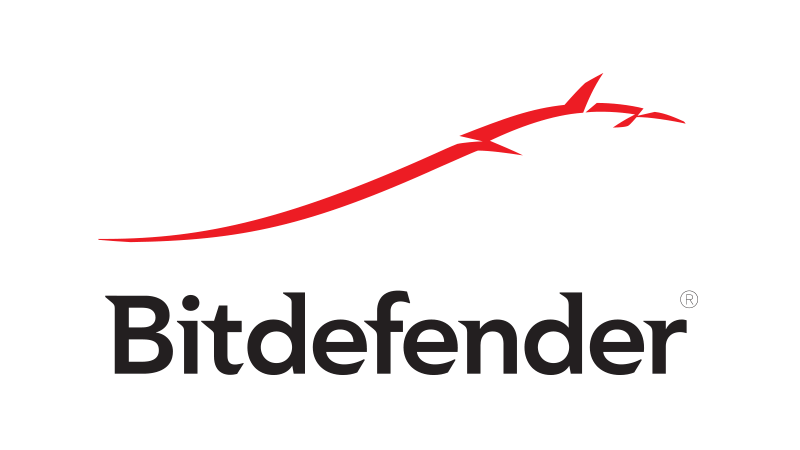
Dacă primiți eroarea 0x80246019 în timp ce încercați să descărcați cele mai recente versiuni de Windows 10, problema ar putea fi antivirusul dvs.
Pentru a remedia problema, verificați setările antivirus și încercați să dezactivați anumite funcții.
Dacă acest lucru nu funcționează, poate fi necesar să vă dezactivați antivirusul.
În unele cazuri, dezactivarea antivirusului ar putea să nu fie suficientă, așa că vă sfătuim să dezinstalați temporar antivirusul.
Chiar dacă eliminați antivirusul, veți fi protejat de Windows Defender, deci nu este nevoie să vă faceți griji cu privire la siguranța dvs.
Dacă eliminarea antivirusului rezolvă problema, acesta ar putea fi un moment bun pentru a lua în considerare trecerea la diferite software antivirus.
Există multe instrumente antivirus excelente pe piață și, dacă doriți o protecție maximă care nu va interfera cu antivirusul dvs., vă recomandăm să încercați Bitdefender.
- Obțineți acum Bitdefender
Soluția 2 - Eliminați directorul $ WINDOWS. ~ BT
Potrivit utilizatorilor, uneori directorul $ WINDOWS. ~ BT poate face să apară eroarea 0x80246019. Acest fișier este creat de Windows Update și are ca scop stocarea fișierelor temporare.
Cu toate acestea, aceste fișiere pot fi corupte și acest lucru poate cauza apariția diferitelor probleme. Pentru a remedia problema, trebuie să eliminați $ WINDOWS. ~ BT procedând în felul următor:
- Tip disc în bara de căutare. Selectați Curățarea discului din lista de rezultate.
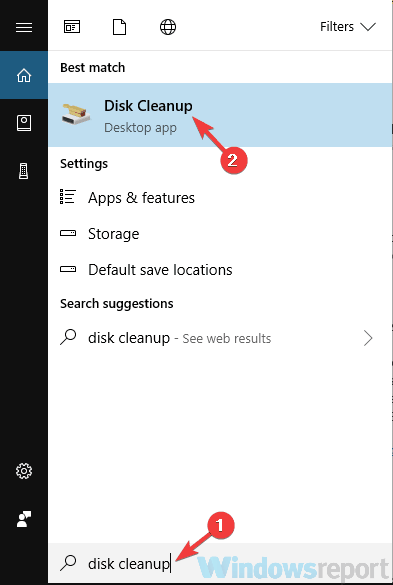
- Asigurați-vă că Sistem drive, este selectat și faceți clic pe O.K.
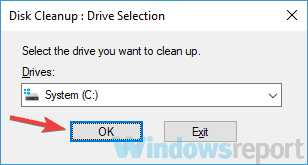
- Așteptați până când computerul scanează unitatea selectată. Acest proces durează de obicei câteva secunde.
- Acum trebuie doar să selectați fișierele pe care doriți să le eliminați și să faceți clic O.K. Asigurați-vă că mergeți la Curățați fișierele de sistem și selectați Fișiere temporare de instalare Windows.
După eliminarea acestor fișiere de pe computer, verificați dacă problema persistă. Mulți utilizatori au raportat că eliminarea acestui director a rezolvat problema pentru ei, deci asigurați-vă că încercați.
Soluția 3 - Deconectați dispozitivele USB
Potrivit utilizatorilor, eroarea 0x80246019 poate apărea din cauza dispozitivelor dvs. USB.
Uneori, anumite periferice USB pot interfera cu sistemul dvs. și vă pot împiedica să descărcați cele mai recente versiuni.
Pentru a remedia problema, vă recomandăm să faceți acest lucru deconectați toate dispozitivele USB inutile de pe computer.
Pentru a remedia problema, asigurați-vă că vă deconectați camera web și imprimanta și lăsați conectate numai dispozitivele esențiale, cum ar fi tastatura și mouse-ul.
Rulați o scanare de sistem pentru a descoperi erori potențiale

Descărcați Restoro
Instrument de reparare PC

Clic Incepe scanarea pentru a găsi problemele Windows.

Clic Repara tot pentru a remedia problemele cu tehnologiile brevetate.
Rulați o scanare PC cu Restoro Repair Tool pentru a găsi erori care cauzează probleme de securitate și încetinesc. După finalizarea scanării, procesul de reparare va înlocui fișierele deteriorate cu fișiere și componente Windows noi.
După ce faceți acest lucru, încercați să instalați din nou cea mai recentă versiune.
Soluția 4 - Modificați setările programului Insider din aplicația Setări
Dacă nu puteți descărca cele mai recente versiuni din cauza erorii 0x80246019, problema ar putea fi setările dvs. Pentru a remedia problema, trebuie să faceți câteva modificări în Aplicație Setări.
Pentru aceasta, urmați acești pași:
- presa Tasta Windows + I pentru a deschide Aplicație Setări. Acum du-te la Actualizare și securitate secțiune.

- Localizați și faceți clic pe Nu mai primiți versiunile Insider Preview.
- Acum faceți clic pe Anulare pentru confirmare.
După ce faceți acest lucru, încercați să descărcați din nou actualizările.
Soluția 5 - Dezactivați securitatea în timp real în Windows Defender
Uneori, eroarea 0x80246019 poate apărea din cauza Windows Defender și a funcției sale de securitate în timp real.
Potrivit utilizatorilor, Windows Defender poate bloca anumite fișiere din greșeală, ceea ce poate duce la această eroare.
Pentru a remedia problema, este recomandat să dezactivați securitatea în timp real în Windows Defender. Pentru a face acest lucru, trebuie doar să urmați acești pași:
- Deschide Aplicație Setări și du-te la Actualizare și securitate.
- Navigheaza catre Windows Apărător în meniul din stânga. Apasă pe Deschideți Centrul de securitate Windows Defender în panoul din dreapta.
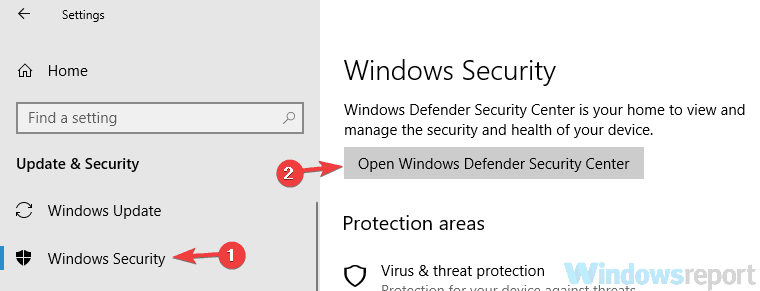
- Mergi la Protecție împotriva virușilor și amenințărilor.
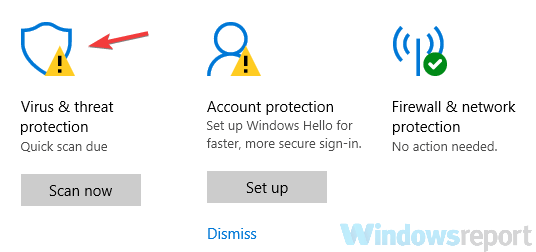
- Alege Setări de protecție împotriva virușilor și amenințărilor.
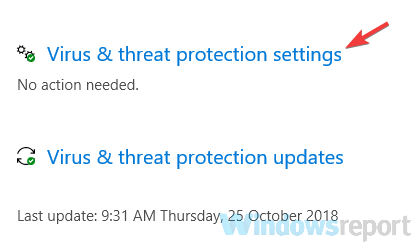
- Acum dezactivați Protectie in timp real.
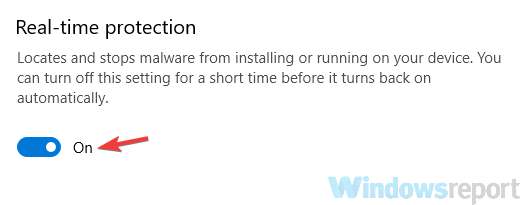
După aceasta, protecția Windows Defender va fi dezactivată. Acum încercați să instalați noua versiune și verificați dacă problema persistă.
Rețineți că dezactivarea Windows Defender nu este recomandată, deci asigurați-vă că o activați după ce instalați cea mai recentă versiune.
Soluția 6 - Rulați comanda SFC / Scannow
Potrivit utilizatorilor, uneori poate apărea eroarea 0x80246019 dacă instalarea Windows este deteriorată.
Această problemă poate apărea din diverse motive, dar o puteți remedia pur și simplu efectuând o scanare SFC.
Pentru a face acest lucru, trebuie doar să urmați acești pași:
- presa Tasta Windows + X a deschide Meniul Win + X. Selectați Prompt de comandă (Administrator) sau PowerShell (Administrator) din meniu.
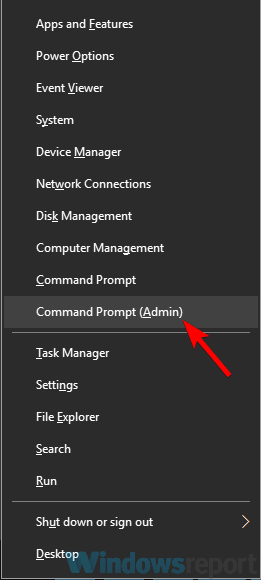
- O singura data Prompt de comandă se deschide, intră sfc / scannow și apăsați introduce să-l ruleze.
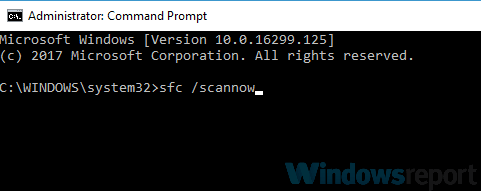
- Scanarea va începe acum. Scanarea SFC poate dura aproximativ 15 minute, deci nu interferați cu aceasta.
După terminarea scanării SFC, verificați dacă problema persistă. Dacă problema este încă prezentă sau dacă nu ați putut utiliza scanarea SFC, trebuie să rulați DISM scanează efectuând următoarele:
- start Prompt de comandă ca administrator și introduceți DISM / Online / Cleanup-Image / RestoreHealth comanda. presa introduce să-l ruleze.
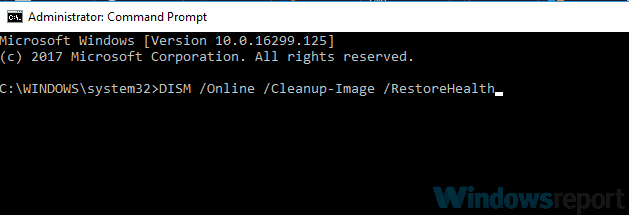
- Scanarea DISM va începe acum. Rețineți că această scanare poate dura aproximativ 20 de minute sau mai mult, deci nu interferați cu aceasta.
După finalizarea scanării DISM, verificați dacă eroarea este încă acolo. Dacă nu ați putut rula scanarea SFC înainte, încercați să o rulați acum și verificați dacă acest lucru vă ajută.
Aflați tot ce trebuie să știți despre System File Checker din ghidul nostru cuprinzător!
Soluția 7 - Rulați instrumentul de depanare Windows Update
În unele cazuri, este posibil să puteți remedia eroarea 0x80246019 pur și simplu executând instrumentul de depanare Windows Update.
Windows vine cu diverse instrumente de depanare care vă permit să remediați automat unele probleme obișnuite.
Pentru a utiliza instrumentul de depanare Windows Update, efectuați următoarele:
- Deschide Aplicație Setări și du-te la Actualizare și securitate secțiune.
- Selectați Depanare din meniul din stânga. Alege Windows Update din listă și faceți clic pe Rulați instrumentul de depanare buton.
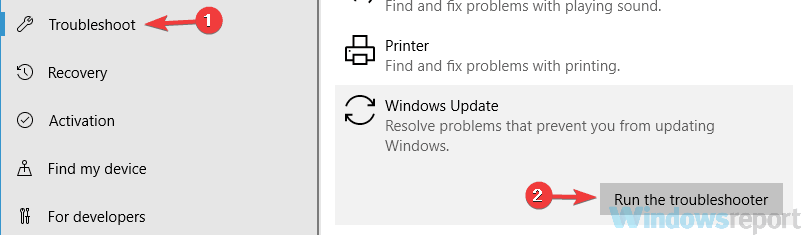
- Urmați instrucțiunile de pe ecran.
După terminarea instrumentului de depanare, verificați dacă problema persistă. Aceasta este o soluție simplă, dar puțini utilizatori au raportat că a funcționat pentru ei, deci este posibil să doriți să o încercați.
Dacă ați întâmpinat o eroare 0x80246019 când ați încercat să descărcați versiunea 14385 și ați utilizat una dintre soluțiile enumerate mai sus sau chiar propriul remediu, spuneți-ne ce soluție a funcționat pentru dvs. în comentariu secțiunea de mai jos.
 Încă aveți probleme?Remediați-le cu acest instrument:
Încă aveți probleme?Remediați-le cu acest instrument:
- Descărcați acest instrument de reparare a computerului evaluat excelent pe TrustPilot.com (descărcarea începe de pe această pagină).
- Clic Incepe scanarea pentru a găsi probleme cu Windows care ar putea cauza probleme PC.
- Clic Repara tot pentru a remedia problemele cu tehnologiile brevetate (Reducere exclusivă pentru cititorii noștri).
Restoro a fost descărcat de 0 cititori luna aceasta.
întrebări frecvente
Mai întâi, încercați să reporniți dispozitivul din nou, apoi activați Actualizările automate. Dacă acest lucru nu funcționează, urmați ghidul nostru cum să remediați problemele obișnuite ale Windows Update.
Mai întâi, verificați software-ul antivirus, apoi eliminați directorul $ WINDOWS. ~ BT. Dacă nu știi cum să faci asta, citește-ne ghid expert pentru remedierea erorii 0x80246019.
Va trebui sa rulați SFC și CHKDSK pentru a repara corupția bazei de date Windows Update.
![Eroare de actualizare Windows 10 0x8007042B [FIX]](/f/022bf536c0f0c2b405a5dc278f892677.jpg?width=300&height=460)